SmartArt图形是信息和观点的视觉表示形式。可以通过从多种不同布局中进行选择来创建SmartArt图形,从而快速、轻松、有效地传达信息。
在Word2016文档中创建SmartArt图形时,需要选择一种SmartArt图形类型,例如“流程”“层次结构”“循环”或“关系”。本文介绍Word2016文档中插入SmartArt图形并添加文本的方法。
步骤1:打开Word文档,在功能区切换到“插入”选项卡,单击“插图”组中的“SmartArt”按钮,如图1所示。
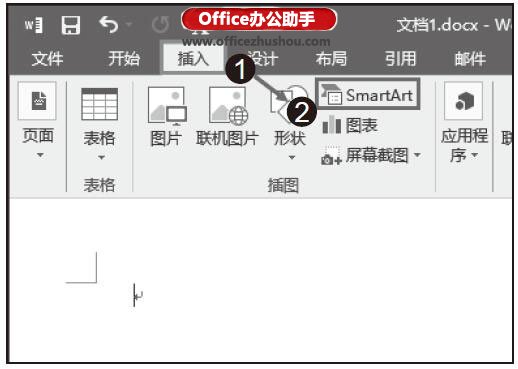
图1 单击“SmartArt”按钮
步骤2:打开“选择SmartArt图形”对话框,选择需要的SmartArt图形类型,如单击“层次结构”选项,在右侧的“层次结构”选项面板中单击“水平层次结构”图标,然后单击“确定”按钮,如图2所示。
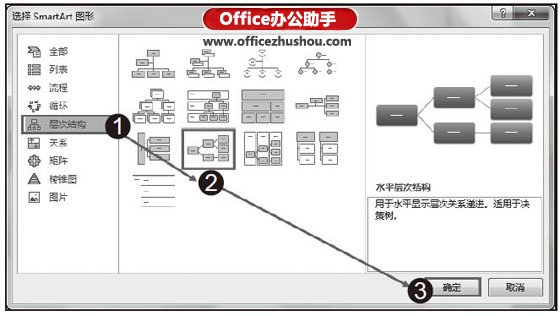
图2 单击“水平层次结构”图标
步骤3:在文档中插入了SmartArt图形,此时会自动切换至“设计”选项卡,在“在此键入文字”对话框输入相应的文本内容,如图3所示。
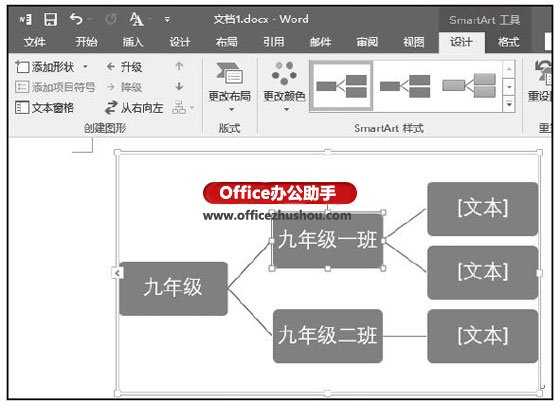
图3 输入文本内容
更多相关阅读
























 被折叠的 条评论
为什么被折叠?
被折叠的 条评论
为什么被折叠?








